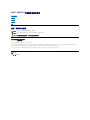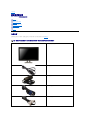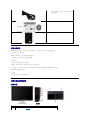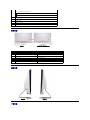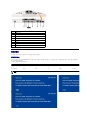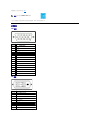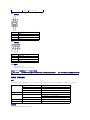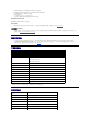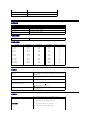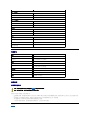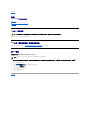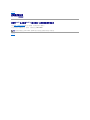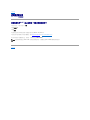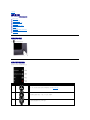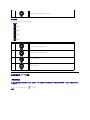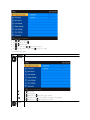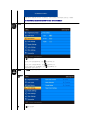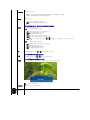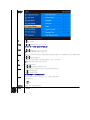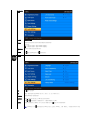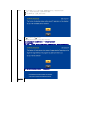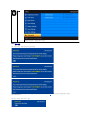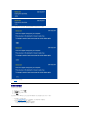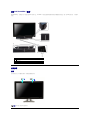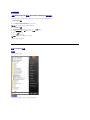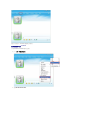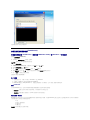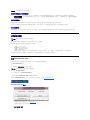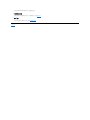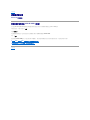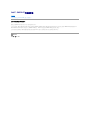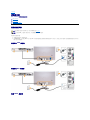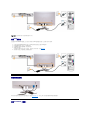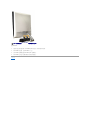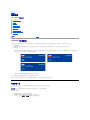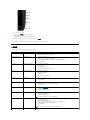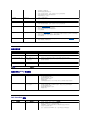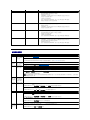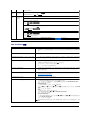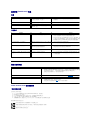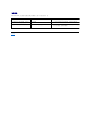Dell™SX2210T平面顯示器使用手冊
注意、通知與小心訊息
此文件中的資訊如有變更,恕不另行通知。
©2009DellInc.保留所有權利
嚴格禁止在未獲得Dell Inc.書面同意的情況下以任何方式重製任何部分。
此文件中使用的商標: DELL 與 DELL 標誌皆為Dell Inc的商標; Microsoft
、
Windows 與 Windows Vista 則為Microsoft Corporation在美國與/或其他國家的註冊商標;ENERGY STAR為美國環境保護局(U.S.
Environmental Protection Agency)的註冊商標。 身為ENERGY STAR的夥伴之一¡ADellInc.保證此產品符合ENERGY STAR在能源使用效率上的規定。
此文件可能會使用其他商標與商品名稱¡A參照聲稱的標誌與名稱或其產品的實體。 Dell Inc.放棄除了其商標與商品名稱以外的任何商標與商品名稱的所有利益。
型號 SX2210Tb
2009 年 8 月 Rev. A00
關於您的顯示器
安裝顯示器
操作顯示器
疑難排解
附錄
注意: 指出可幫助您更妥善使用電腦的重要資訊之注意事項。
通知: 指出潛在硬體損害或資料遺失問題,並告訴您如何避免產生此問題的通知事項。
小心: 小心是指可能造成財產損失、人身傷害或死亡等意外事項。

產品功能特色
SX2210T 平面顯示器配備了一個主動式的矩陣、薄膜式電晶體(TFT)的液晶顯示器(LCD)。此顯示器的功能特色包括:
■ 對角線為 21.5 英吋(546.8 mm)。
■ 1920 X 1080 解析度,並且支援較低解析度的全螢幕顯示功能。
■ 具觸控功能,可偵測您的手指或任何接近螢幕的指標裝置。
■ 可調整傾斜度。
■ 若您的系統支援隨插即用標準,便可以隨插即用。
■ 螢幕顯示(OSD)調整功能表,可讓您輕鬆設定各項設定值以及將畫面最佳化。
■ 包含資訊檔(INF)、影像色彩吻合檔(ICM)、Touch Screen Tools 軟體、網路攝影機軟體、臉部辨識軟體與說明文件媒體。
■ 符合ENERGY STAR標準的省電功能。
■ 安全鎖槽。
■ 內建且整合麥克風的 2.0 百萬畫素網路攝影機。
認識各部位與控制裝置
前面外觀
l
USB 上行連接線(可啟用顯示器上的 USB 連接埠、網路
攝影機和觸控功能)
l 文件(安全資訊、快速使用指南與 CD 光碟)
l 清潔布
前面外觀
標籤
說明
快速鍵 (如需詳細資訊,請參閱操作顯示器)

背面外觀
側面外觀
下面外觀
1-2
*預設的設定會選取預設模式和亮度與對比度。
1
預設模式選取
2
亮度/對比度選取
3
選取 OSD 選單
4
退出
5
電源按鈕 (含指示燈)
6
網路攝影機(Webcam)
7
麥克風
背面外觀
安裝顯示器底座之後的背面外觀
標籤
說明
用途
1
序號條碼標籤
可聯絡 Dell 取得技術支援。
2
安全鎖槽
可保護您顯示器的安全。
3
Dell Soundbar 安裝托架
用來連接選購的 Dell Soundbar。
4
USB 下行連接埠
用來連接 USB 連接線。
5
管理等級標籤
列出管理認證。
6
連接線整理槽
可將連接線穿過此整理槽來整理連接線。
左側外觀
右側外觀

顯示器規格
以下的規格可提供與顯示器的各種管理模式¡A以及各種接頭的針腳定義有關的資訊。
電源管理模式
若您的個人電腦上有安裝符合VESA DPMS規格的顯示卡或軟體,此顯示器便會在非使用期間自動降低耗電。也就是所謂的
省電模式
。若電腦偵測到來自鍵盤、滑鼠或其他輸入裝置的輸入訊
號,顯示器便會自動恢復正常運作。
下表列出了自動省電功能的耗電量與訊號指示:
下面外觀
標籤
說明
1
DC 電源線接頭
2
Audio 輸入
3
Audio 輸出
4
HDMI 接頭
5
DVI 接頭
6
VGA 接頭
7
USB 上行連接埠
8
USB 下行連接埠
VESA模式
水平同步
垂直同步
視訊
電源指示燈
耗電量
一般操作與USB使用
使用中
使用中
使用中
白色
42 W(最大)
正常運作
使用中
使用中
使用中
白色
28 W( 標準)
使用中-關閉模式
停用中
停用中
空白
琥珀色
0.84 W
關閉
-
-
-
指示燈熄滅
0.74 W
注意:OSD在「正常運作」模式中作用。在「使用中-關閉」模式中按下選單鍵時將會出現下列訊息。
或

請啟動電腦及 "叫醒" 顯示器以進入 OSD。
只有在拔下變壓器的主電源連接線時才能使顯示器達到在關閉(OFF)模式時零耗電量的目標。
針腳定義
VGA 接頭
DVI 接頭
注意:本顯示器符合ENERGY STAR®-標準。
針腳編號
15-Pin 的訊號連接線端
1
視訊-紅色
2
視訊-綠色
3
視訊-藍色
4
GND(接地)
5
Self-test(自我測試)
6
接地-R
7
接地-G
8
接地-B
9
電腦 5V
10
GND-sync(接地同步)
11
GND(接地)
12
DDC資料
13
H-sync(水平同步)
14
V-sync(垂直同步)
15
DDC 時脈
針腳編號
24-Pin 的訊號連接線端
1
TMDS RX2-
2
TMDS RX2+
3
TMDS 接地
4
浮動(Floating)
5
浮動(Floating)
6
DDC 時脈
7
DDC 資料
8
浮動(Floating)
9
TMDS RX1-

HDMI接頭
通用序列埠(USB)介面
此部分將提供您顯示器左側可用的USB連接埠相關資訊。
10
TMDS RX1+
11
TMDS 接地
12
浮動(Floating)
13
浮動(Floating)
14
+5V 電源
15
Self-test(自我測試)
16
熱插入偵測(Hot Plug Detect)
17
TMDS RX0-
18
TMDS RX0+
19
TMDS 接地
20
浮動(Floating)
21
浮動(Floating)
22
TMDS 接地
23
TMDS Clock+
24
TMDS Clock-
針腳編號
訊號連接線的 19 針腳端
1
T.M.D.S. Data 2-
2
T.M.D.S. Data 2 Shield
3
T.M.D.S. Data 2+
4
T.M.D.S. Data 1+
5
T.M.D.S. Data 1 Shield
6
T.M.D.S. Data 1-
7
T.M.D.S. Data 0+
8
T.M.D.S. Data 0 Shield
9
T.M.D.S. Data 0-
10
T.M.D.S. Clock +
11
T.M.D.S. Clock Shield
12
T.M.D.S. Clock -
13
CEC
14
保留(在裝置上的 N.C.)
15
SCL
16
SDA
17
DDC/CEC 接地
18
+5V 電源
19
熱插拔偵測(Hot Plug Detect)
注意:此顯示器支援高速認證的 USB 2.0 介面。
資料傳輸速度
資料傳輸速度
耗電量
高速
480 Mbps
2.5W(最高,每個埠)
全速
12 Mbps
2.5W(最高,每個埠)

USB 上行接頭
USB 下行接頭
USB 連接埠
l 1 個上行連接埠(位於底部)
l 2 個下行連接埠 (位於後方);1 個下行連接埠 (位於底部)
攝影機 - 麥克風規格
概述
整合的USB網路攝影機與類比麥克風可讓您拍攝相片、視訊,以及與其他電腦使用者通訊。網路攝影機乃是固定在顯示器頂端。開啟網路攝影機時,網路攝影機旁邊的白色燈光便會亮起。
系統要求
以下為 Dell Webcam Software Suite 的最低系統要求:
低速
1.5 Mbps
2.5W(最高,每個埠)
針腳編號
接頭的 4-Pin 端
1
DMU
2
VCC
3
DPU
4
GND(接地)
針腳編號
訊號連接線的 4-Pin 端
1
VCC
2
DMD
3
DPD
4
GND(接地)
注意:USB2.0功能需電腦具有 USB 2.0 相容性 才可以使用。
注意:顯示器的 USB 介面只有在顯示器電源開啟時或在省電模式中才能使用。關閉並重新開啟顯示器會重置其 USB
界面,以連接的周邊設備可能需花費幾秒鐘來恢復正常運作。
鏡頭
可視範圍
66.2 度 +/-5 %
對焦模式
固定焦距
對焦區域
37 cm ~ 無限遠
對焦距離(正常模式)
1,100 mm
影像感應器
有效陣列大小
2.0 百萬畫素
視訊規格
視訊畫面播放速度
1600 x 1200(UXGA) - 最高每秒 10 格畫面
640 x 480(VGA)以下 - 最高每秒 30 格畫面
影像翻轉
水平
聲音規格
麥克風類型
雙麥克風
界面
高速 USB 2.0

l Intel®Pentium®D 3.0 或 AMD®Athlon 64 3200+ 或更快的處理器
l Microsoft®Windows®XP Service Pack 2 或Windows Vista®或 Windows 7
l 512 MB RAM(建議使用 1 GB RAM以上的記憶體)
l 1 GB 可用硬碟空間
l 至少 Intel 945 以上的顯示卡(建議使用獨立顯示卡)
l 可用的 USB 2.0 連接埠或配備外接電源供應功能的 USB 2.0 集線器
Dell Webcam Software Suite
Dell Webcam Software Suite 包含下列應用程式:
Dell TouchCam
Dell TouchCam 可讓您方便地存取所有好玩的應用程式,以提高您使用 Dell 網路攝影機的樂趣。有關詳細資訊,請參閱使用網路攝影機。
臉部辨識軟體 (FastAccess)
臉部辨識技術大幅減少使用密碼手動登入的需求,同時又比使用密碼和其他生物識別技術 (僅適用於 Windows Vista®或 Windows 7) 提供較優異的安全性和功能性。有關
詳細資訊,請參閱安裝及使用臉部辨識軟體 (FastAccess)。
隨插即用相容性
您可以將此顯示器安裝在任何有隨插即用相容性的系統中。本顯示器會使用顯示器資料通道(Display Data Channel,DDC)通訊協定自動提供其延伸顯示識別資料
(Extended Display Identification Data,EDID)給系統,因此系統便能夠自行設定並將顯示器設定值最佳化。大部分的顯示器安裝作業都是自動執行的;但是您可以自
行選擇不同的設定值。關於變更顯示器設定值的詳細資訊,請參見操作顯示器。
平面顯示器規格
* SX2210T 色域(典型)以 CIE1976(83%)和 CIE1931(72%)測試標準為基礎。
觸控式螢幕規格
螢幕類型
主動式矩陣 - TFT LCD
面板類型
TN
螢幕尺寸
21.5 吋(21.5 吋對角可視影像尺寸)
預設顯示區域:
水平:
垂直:
476.64 mm(18.76 英吋)
268.11 mm(10.56 英吋)
像素點距
0.248 mm
檢視角度
160°(垂直)典型、160°(水平)典型
亮度輸出
220 CD/m ²(典型)
對比度
1000:1(典型)
動態對比度比例
50,000:1(最大)
面板塗層(Faceplate coating)
眩光硬度處理 (3H)
背光
CCFL 邊緣光線系統
反應時間
2 ms 典型(灰色至灰色)
色深
1670 萬色
色域
83%*
觸控技術
光學觸控
觸控方式
手指、手寫筆或任何指標裝置。
手寫筆直徑
最少 7 mm
功能
滑鼠功能:按一下、拖曳、按兩下和按右鍵
解析度
1073 Mpixel
準確度
+/-2.5 mm,可觸控區域超過 95%(相容於 Microsoft Windows 7)
觸控啟動力道
不需施加任何壓力

解析度規格
視訊支援模式
預設顯示模式
電氣規格
實體特性
觸控持久性
不限
觸控反應時間
反應時間 15 ms(典型)
玻璃
2.5 mm 化學強化玻璃
水平掃瞄範圍
30 kHz 至 83 kHz(自動)
垂直掃瞄範圍
50 Hz 至 76 Hz(自動)
最佳預設解析度
1920 x 1080,垂直更新率為 60 Hz
最高預設解析度
1920 x 1080,垂直更新率為 60 Hz
視訊顯示能力(DVI 播放)
480i/480p/576i/576p/720p/1080i/1080p(支援 HDCP)
顯示模式
水平更新率(kHz)
垂直更新率(Hz)
像素時脈(MHz)
同步極性(水平/垂直)
640 x 350
31.47
70.09
25.18
+/-
640 x 400
31.47
70.09
25.18
-/+
640 x 480
31.47
59.94
25.17
-/-
640 x 480
31.50
75.00
31.5
-/-
720 x 400
31.47
70.08
28.32
-/+
800 x 600
37.88
60.32
40.00
+/+
800 x 600
46.880
75.00
49.50
+/+
1024 x 768
48.36
60.00
65.00
-/-
1024 x 768
60.02
75.03
78.75
+/+
1152 x 864
67.50
75.00
108.00
+/+
1280 x 1024
63.98
60.02
108.00
+/+
1280 x 1024
79.98
75.02
135.00
+/+
1920 x 1080-R
66.587
59.934
138.50
+/-
1920 x 1080
55.62
49.92
141.50
-/+
影像輸入訊號
類比 RGB,0.7 伏特 +/-5%,75 ohm 輸入阻抗時為正極
數位 DVI-D TMDS,HDMI,每條差動線(differential line)為 600 mV,50 ohm
輸入阻抗時為正極
音訊輸入和輸出訊號
輸入訊號位準:1Vrms,無碎碼
同步輸入訊號
獨立的水平與垂直同步,極性無固定TTL等級、SOG(綠色上為 Composite SYNC)
AC/DC 變壓器輸入電壓 / 頻率 / 電流
100 至 240 VAC/50 或 60 Hz + 3 Hz/1.6A(最高)
僅適用於搭配 DELL 的 DA65NS4-00 使用。
浪湧電流
120 V: 30 A(最大)
240 V: 60 A(最大)
連接接頭類型
15-pin D-sub小型、藍色接頭;DVI-D、白色接頭;HDMI,黑色接頭
訊號連接線類型
數位:可拆卸、DVI-D、硬式針腳、裝運時與顯示器分開放置
類比:可拆卸、D-Sub、15pins、出貨時已連接至顯示器
HDMI:可拆卸、HDMI-A、實心插腳、出貨時沒有連接線

環境特性
維護指南
清潔您的顯示器
請依照以下列出的指示拆開包裝、清潔或拿取顯示器:
l 若要清潔觸控式螢幕,請使用隨附的乾淨軟質布。請勿使用含苯、稀釋劑、阿摩尼亞或有腐蝕作用的清潔劑或壓縮空氣清潔。請避免擦拭顯示器上方的角落,因為這些位置裝有光學元
件。
l 請使用稍微沾濕、溫熱的軟布來清潔顯示器。請避免使用任何類型的清潔劑,因為某些清潔劑會在顯示器上留下一層乳狀薄膜。
l 請小心搬運顯示器,深色的顯示器比淺色的顯示器更容易因刮傷而產生白色刮痕。
l 為了維持顯示器的最佳影像品質,請使用會動態變化的螢幕保護程式,並在不使用時將顯示器關機。
回到內容頁
尺寸(含底座)
高
401.8 mm (15.82 英吋)
寬
551.5 mm (21.71 英吋)
深
194.3 mm (7.61 英吋)
尺寸(不含底座)
高
342.1 mm (13.47 英吋)
寬
551.5 mm (21.71 英吋)
深
92.3 mm (3.63 英吋)
底座尺寸
高
257.5 mm (10.14 英吋)
寬
228.7 mm (9.00 英吋)
深
193.4 mm (7.61 英吋)
重量
含包裝重量
9.11 公斤 (20.04 磅)
含底座配件與連接線的重量
7.68 公斤 (16.90 磅)
不含連接線配件的重量
6.98 公斤 (15.36 磅)
含底座配件的重量
1.93 公斤 (4.25 磅)
溫度
運作時
0°至 40°C(32°至 104°F)
沒有運作時
儲存:-20°至60°C(-4°至 140°F)
運送:-20°至 60°C(-4°至 140°F)
濕度
運作時
10% 至 80%(沒有水氣凝結)
沒有運作時
儲存:20% 至 80%(沒有水氣凝結)
運送:20% 至 80%(沒有水氣凝結)
海拔高度
運作時
最高 3,657.60 公尺(12,000 呎)
沒有運作時
最高 12,192 公尺(40,000 呎)
散熱
222.3 BTU/小時(最大)
188.1 BTU/小時(典型)
小心:請在清 潔顯示器之前先仔細閱讀並依照安全指示中的說明來清潔顯示器。
小心:清潔顯示器之前,請先將顯示器電源線從電源插座上拔下。

回到內容頁
附錄
Dell™SX2210T平面顯示器使用手冊
安全指示
FCC公告(僅適用於美國)與其他管理資訊
與Dell聯絡
小心: 安全指示
關於安全指示的資訊,請參見顯示器隨附的安全資訊。
FCC公告(僅適用於美國)與其他管理資訊
關於FCC公告與其他管理資訊,請參見 www.dell.com/regulatory_compliance 網站上的標準資訊。
與Dell聯絡
美國的客戶請撥打800-WWW-DELL(800-999-3355)。
Dell提供了數種線上與電話支援及服務選項。 使用功能隨著國家與產品而異,有些服務在您的區域中可能沒有提供。 關於銷售、技術支援或客戶服務的問題,請洽詢Dell:
回到內容頁
小心: 執行本說明文件中未指定的空製作業、調整方式或程序,可能會使您暴露在觸電、電氣傷害與/或機械傷害的危險中。
注意: 若您無法上網,您可以在發票、裝箱明細表、帳單或Dell產品目錄上找到聯絡資訊。
1.
請造訪support.dell.com。
2.
請在頁面底部的選擇國家/地區下拉式選單中確認您的國家或地區。
3.
按一下頁面左側的聯絡我們。
4.
視需要選擇適當的服務或支援的連結。
5.
選擇您方便與Dell聯絡的方式。

回到內容頁
安裝您的顯示器
Dell™SX2210T平面顯示器
若您是使用非Dell™桌上型電腦、可攜式電腦或顯示卡
1. 請在桌面上按一下右鍵,然後按一下內容。
2. 選擇設定值 標籤。
3. 選擇進階。
4. 從視窗最上面的說明中辨識出您的顯示控制器提供廠商(例如NVIDIA、ATI或Intel等等)。
5. 請參見顯示卡提供廠商網站以取得更新驅動程式(例如 http://www.ATI.com 或 http://www.NVIDIA.com)。
6. 為您的顯示配接卡安裝驅動程式之後,請再嘗試一次將解析度設定為1920 X 1080。
回到內容頁
注意: 若您無法將解析度設定為1920 X 1080,請與您電腦的製造商聯絡,或考慮購買支援1920 X 1080影像解析度的顯示配接卡
。

回到內容頁
操作顯示器
Dell™SX2210T平面顯示器使用手冊
開啟顯示器電源
使用前面面板控制鍵
使用螢幕顯示(OSD)選單
設定最大解析度
使用 Dell Soundbar(選購)
使用傾斜
使用網路攝影機
安裝及使用臉部辨識軟體 (FastAccess)
使用觸控式螢幕
開啟顯示器電源
按下 按鈕以開啟顯示器電源。
使用前面面板控制鍵
請使用顯示器前面板的按鈕調整影像設定值。
前面板按鈕
說明
A
預設模式
可使用「預設」模式按鈕來從預設色彩模式清單中選擇模式。請參閱使用 OSD 選單。
B
亮度與對比度
可使用亮度與對比度按鈕直接進入「亮度」與「對比度」控制選單。
C
選單
可按下選單按鈕開啟螢幕顯示功能(OSD)選單。

前面板按鈕
使用使用按鈕調整影像設定值,這些按鈕位於顯示器側面。
使用螢幕顯示(OSD)選單
存取選單系統
D
退出
可使用退出按鈕從選單與子選單退出螢幕顯示(OSD)選單。
前面板按鈕
說明
A
向上鍵
使用向上按鈕可調整(提高範圍)OSD選單中的項目。
B
向下鍵
使用向下按鈕可調整(降低範圍)OSD選單中的項目。
C
確定
使用確定按鈕可確認您的選擇。
D
返回
使用返回按鈕可回到主選單。
注意:若您變更設定值然後繼續進入另 一個選單,或是退出OSD選單,顯示器便會自動儲存您所做的變更。若您變更設定值然後等待OSD選單消失,您所做的變更也會被
儲存起來。
1.
按下任何按鈕即可啟動 OSD 選單;按下 即可顯示主選單。
主選單

下表為所有OSD選單選項與其功能的清單。
2.
按下 與 按鈕可切換選單中的選項。
3.
若要選擇選單上反白的項目,請再按下 。
4.
按下 與 按鈕選擇想要的參數。
5.
按下 按鈕進入捲軸,然後使用 或 按鈕依照選單上的指示變更設定。
6.
選擇 取消目前的設定值並回到上一層選單,或是選擇 接受設定值並回到上一層選單。
圖示
選單與子選單
說明
亮度/對比度
可使用亮度與對比度選單調整亮度與對比度。
返回
按下 按鈕可返回主選單。
亮度
可讓您調整背光的亮度或發光度。
按下 按鈕可提高亮度,按下 按鈕則可降低亮度(最低 0~ 最高 100)。
對比度
可讓您調整顯示器螢幕上明暗區域之間的對比等級。請先調整亮度,然後再調整對比,並請在需要時才調整。
按下 按鈕可提高對比度,按下 按鈕則可降低對比度(最低 0~ 最高 100)。
自動調整
使用此按鈕可啟動自動設定及調整選單。在顯示器自動調整至目前輸入的訊號時,黑色螢幕上會出現以下的對話畫面:

自動調整可讓顯示器自動調整至輸入的影像訊號。使用自動調整之後,您還可以使用影像設定中的像素時脈與相位控制功能進一步微調影像。
注意:若您在沒有視訊輸入訊號或沒有連接連接線的情況下按下此按鈕,並不會執行自動調整功能。
輸入來源
可使用輸入來源選單選擇已連接至您顯示器的不同影像訊號來源。
按下 按鈕可返回主選單。
當您使用類比(VGA)接頭時請選擇 VGA 輸入。請按下 按鈕選擇 VGA 輸入來源。
當您使用數位(DVI)接頭時請選擇 DVI-D 輸入。請按下 按鈕選擇 DVI 輸入來源。
當您使用類比(HDMI)接頭時。請選擇HDMI輸入。請按下 按鈕選擇 HDMI 輸入來源。
選擇自動選擇可讓顯示器搜尋可用的輸入訊號。
色彩設定
可使用色彩設定選單調整顯示器的色彩設定。
色彩設定模式
子選單
返回
按下 按鈕可返回主選單。

輸入色彩格式
可讓您將視訊輸入模式設定為:
l RGB:若您的顯示器是透過 HDMI 連接線或 HIDI 轉 DVI 轉接頭連接至電腦或DVD播放機,請選擇此選項。
l YPbPr:若您的DVD播放機僅支援 YPbPr 輸出,請選擇此選項。
模式選擇
可讓您將顯示模式設定為:
l 圖形:若您的顯示器是連接至電腦,請選擇此模式。
l 視訊:若您的顯示器是連接至 DVD 播放機,請選擇此模式。
注意:視您選擇的顯示模式不同,您可以使用的顯示器預設模式也會有所差異。
預設模式
可讓您從預設色彩模式清單中選擇模式。
在圖形模式中,您可以將色彩設定為下列預設數值:
l 標準:會載入顯示器的預設色彩設定值。這是預設的預設模式。
l 多媒體:會載入最適合多媒體應用的色彩設定值。
l 遊戲:會載入最適合遊戲應用的色彩設定值。
l 暖色調:可提高色溫。螢幕色彩因偏向紅色/黃色色調而比較溫暖。
l 冷色調:可降低色溫。螢幕色彩因偏向藍色色調而比較冷。
l 自訂(RGB):可讓您手動調整色彩設定值。請按下 與 按鈕調整紅色、綠色與藍色數值,並建立您自己的預設色彩模式。
在視訊模式中,您可以將色彩設定為下列預設數值:
l 劇院:會載入最適合播放影片的色彩設定值。這是預設的預設模式。
l 遊戲:會載入最適合遊戲應用的色彩設定值。
l 運動:會載入最適合播放運動畫面的色彩設定值。
l 自然:會載入最適合播放自然環境的色彩設定值。
色度
可讓您調整影像的皮膚色調。請使用 或 來調整色度,範圍為 '0' 至'100'。
注意:色度調整功能只有在視訊模式中才可以使用。
飽和度
可讓您調整影像的飽和度。請使用 或 來調整色度,範圍為 '0' 至'100'。
注意:飽和度調整功能只有在視訊模式中才可以使用。
示範模式
將畫面垂直分割為兩個部分。畫面的左半邊會以一般模式顯示,畫面的右半邊則會以色彩增強模式顯示。
注意:「示範模式」僅適用於視訊輸入。
重設色彩設定
可讓您將顯示器的色彩設定值重設為原廠預設值。
顯示設定

顯示色彩設定
模式子選單
返回
按下 按鈕可返回主選單。
水平位置
使用 與 按鈕調整影像左右位置(最小 0 ~ 最大 100)。
注意:使用DVI或HDMI來源時,無法使用「水平位置」設定。
垂直位置
使用 與 按鈕來調整影像上下位置(最小 0 ~ 最大 100)。
注意: 使用 DVI 或 HDMI 來源時,無法使用「垂直位置」設定。
像素時脈
「Phase (相位)」與「Pixel Clock (像素時脈)」調整可讓您更精確地將顯示器調到您所喜歡的狀態。您可以透過選擇 OSD 主功能表的「
Display Settings (
來存取這些設定值。
使用 和 按鈕來調整為最佳影像品質。
相位
若您在調整相位之後仍無法取得滿意的影像,請使用像素時脈調整功能,然後再使用一次相位調整功能。
注意: 像素時脈與相位調整只有在選擇「VGA」輸入時才能使用。
清晰度
可讓您提高或降低影像的清晰度。
請使用 或 按鈕來調整清晰度,調整範圍為 0 至 100。
動態對比
若您選擇遊戲預設、劇院預設、運動預設與自然預設模式,動態對比便可幫助您取得較高的對比度。
請使用 按鈕來啟用動態對比調整。
請使用 按鈕來停用動態對比調整。
注意:在動態對比模式中,亮度控制功能將會被停用。
反應時間
反應時間為 LCD 像素從完全啟動(黑色)變成完全停止(白色),然後再變成完全啟動所需的時間。
您可以將反應時間設定為:
l 正常
l 強化 (預設)。
重設顯示設定
可讓您將顯示器的顯示設定值重設為原廠預設值。
聲音設定
可使用聲音設定來調整聲音設定值。
ページが読み込まれています...
ページが読み込まれています...
ページが読み込まれています...
ページが読み込まれています...
ページが読み込まれています...
ページが読み込まれています...
ページが読み込まれています...
ページが読み込まれています...
ページが読み込まれています...
ページが読み込まれています...
ページが読み込まれています...
ページが読み込まれています...
ページが読み込まれています...
ページが読み込まれています...
ページが読み込まれています...
ページが読み込まれています...
ページが読み込まれています...
ページが読み込まれています...
ページが読み込まれています...
ページが読み込まれています...
ページが読み込まれています...
ページが読み込まれています...
-
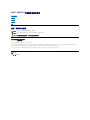 1
1
-
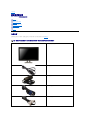 2
2
-
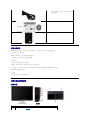 3
3
-
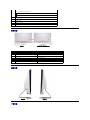 4
4
-
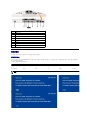 5
5
-
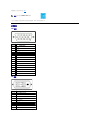 6
6
-
 7
7
-
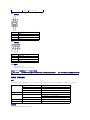 8
8
-
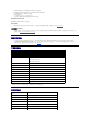 9
9
-
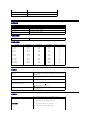 10
10
-
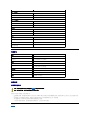 11
11
-
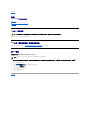 12
12
-
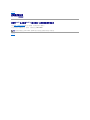 13
13
-
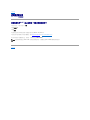 14
14
-
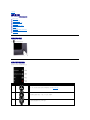 15
15
-
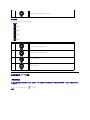 16
16
-
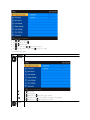 17
17
-
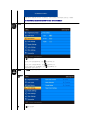 18
18
-
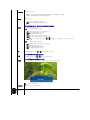 19
19
-
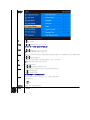 20
20
-
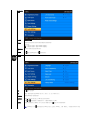 21
21
-
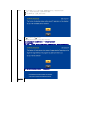 22
22
-
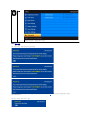 23
23
-
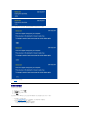 24
24
-
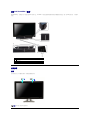 25
25
-
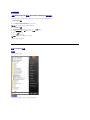 26
26
-
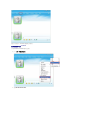 27
27
-
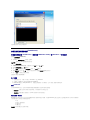 28
28
-
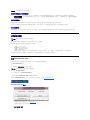 29
29
-
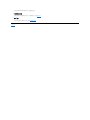 30
30
-
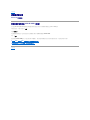 31
31
-
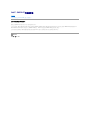 32
32
-
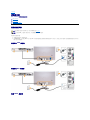 33
33
-
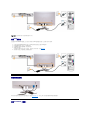 34
34
-
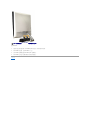 35
35
-
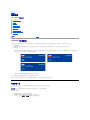 36
36
-
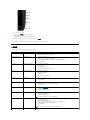 37
37
-
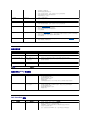 38
38
-
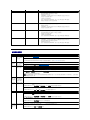 39
39
-
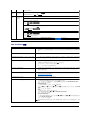 40
40
-
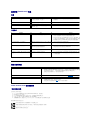 41
41
-
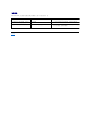 42
42